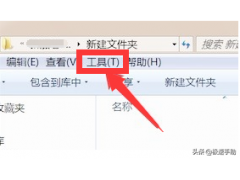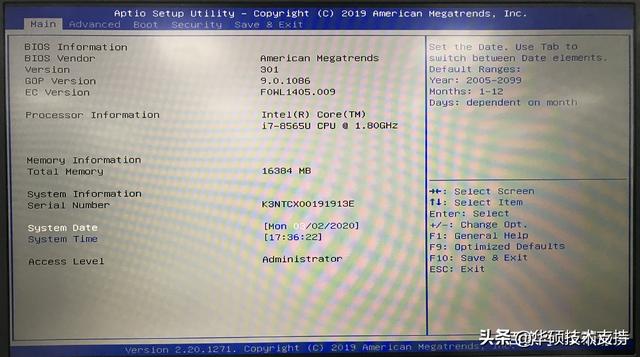戴尔会因为系统崩溃、硬盘更换等原因需要吗?PC上重新安装MicrosoftWindows或Linux?
Dell OS RecoveryTool可以帮你下载戴尔PC自定义的自定义MicrosoftWindows或Linux戴尔恢复图像。
按以下步骤下载实用程序,创建USB在戴尔恢复介质PC上安装MicrosoftWindows或Linux。
准备工具:
一台能正常使用的电脑。
2、U盘,大于8G。
3、Dell的OS Recovery Tool工具。
第一步:下载DELL OS Recovery Tool工具
https://www.dell.com/support/home/cn/zh/cndhs1/drivers/osiso/recoverytool
下载OS Recovery Tool 工具。
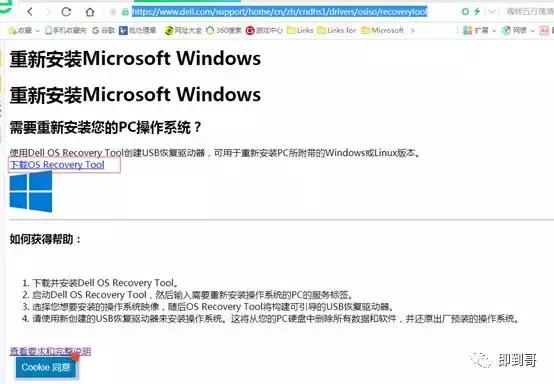
下载后,双击安装。

下载后,双击安装。
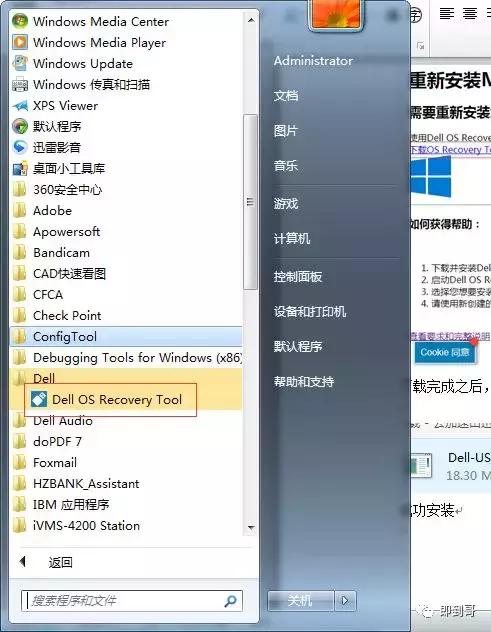 成功安装dell OS Recovery Tool。
成功安装dell OS Recovery Tool。
找到程序或桌面
图标,打开程序。
Dell OSRecovery Tool为您使用戴尔PC自定义的戴尔ISO恢复图像,帮助您创建USB恢复介质。Dell OS Recovery Tool允许您下载Microsoft Windows或Linux,这取决于你的戴尔PC哪一种是预安装的。使用Windows PC创建USB恢复介质:
 注意:
注意:如果您拥有Windows 10 S版本不允许运行Microsoft Windows 10 S的PC上下载或使用Dell OS Recovery Tool。如需为运行Microsoft Windows 10 S的PC创建操作系统恢复介质,请遵循Windows PC在Select Device to Recover(选择要恢复的设备)屏幕选择Other Device(其它设备)。 这仅适用于Windows 10 S。
第二步:下载DELL正版windows镜像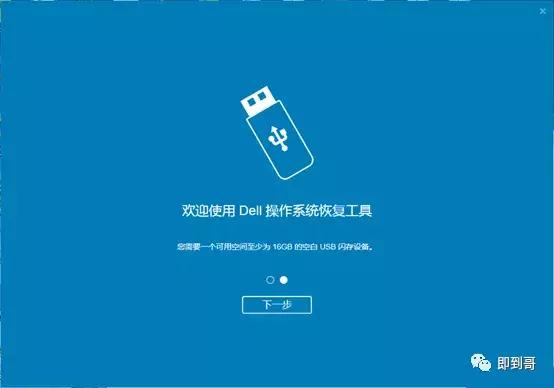
单击开始使用。
然后单击(下一步)。
在SelectDevice to Recover(选择要恢复的设备)选择屏幕
“This Device”
(此设备)指示您想为其创建操作系统来恢复介质PC。
“Other Device”
(其他设备)然后输入戴尔PC服务标签。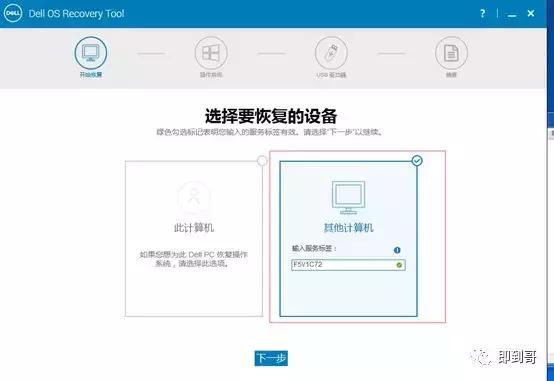 使用同一台PC使用不同的计算机设备时,选择(此计算机设备)PC选择其他设备的计算机。
使用同一台PC使用不同的计算机设备时,选择(此计算机设备)PC选择其他设备的计算机。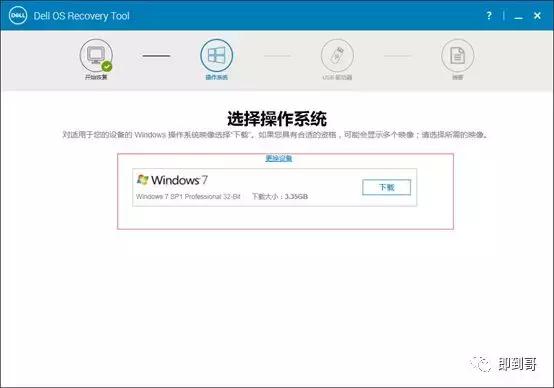 ell OSRecovery Tool可用的操作系统图像将显示此服务标签。单击
ell OSRecovery Tool可用的操作系统图像将显示此服务标签。单击Download
(下载)开始下载。下载后,单击
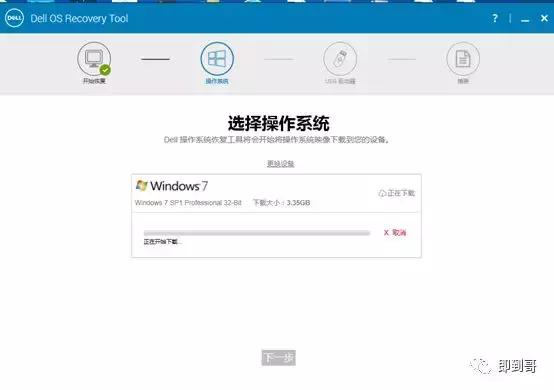 (下一步)。
(下一步)。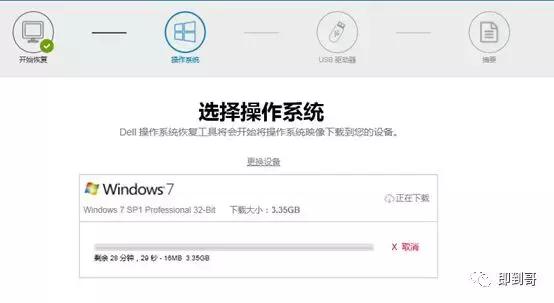
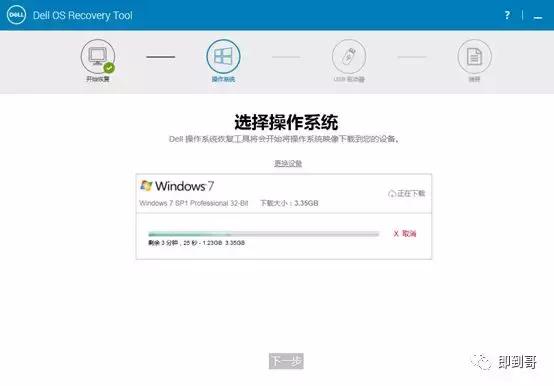
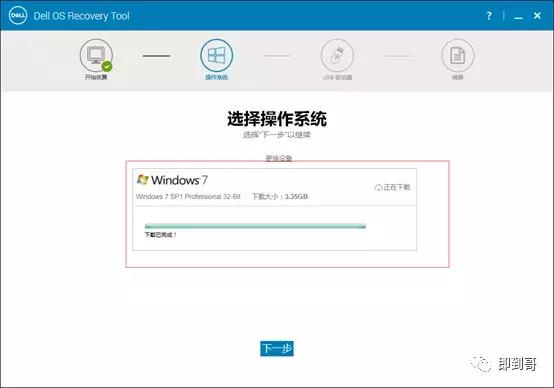
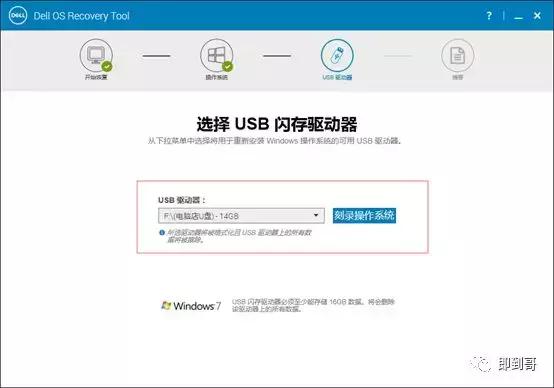
第三步:刻录DELL正版windows镜像到U盘
Burn OS
选择(刻录操作系统)USB闪存驱动器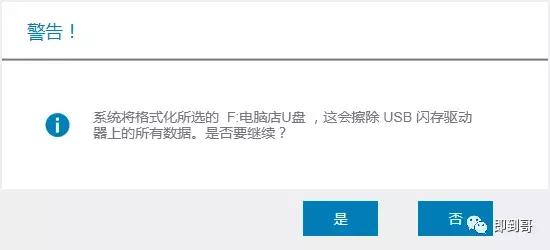
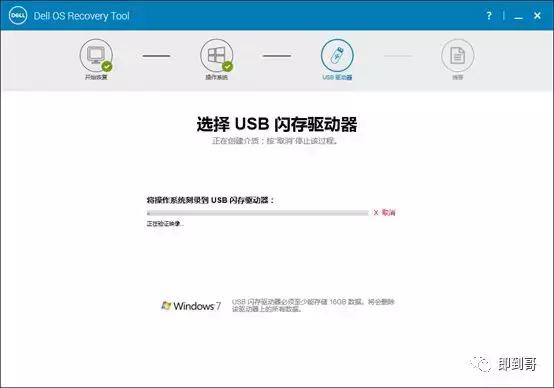 USB闪存驱动器将格式化。
USB闪存驱动器将格式化。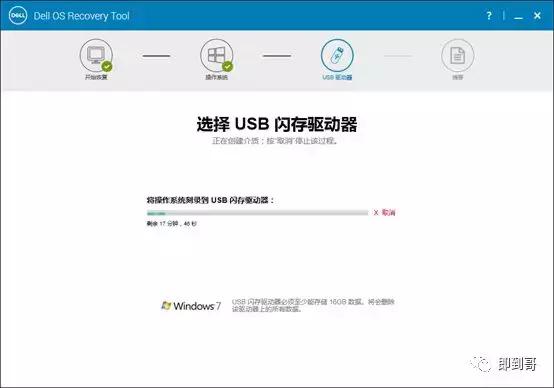
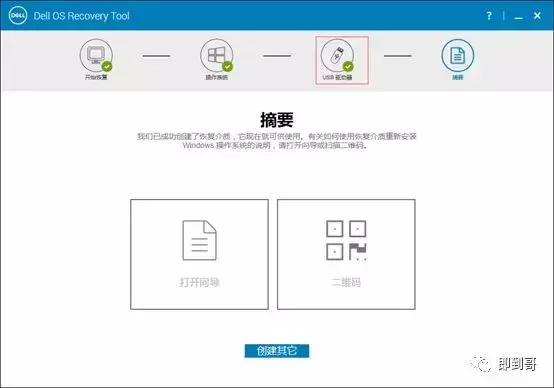
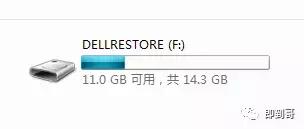
U盘刻录制系统成功。
第四步:将系统的U盘插入需要安装系统的计算机安装系统。
PC向导安装系统
使用 USB 安装恢复介质 Microsoft Windows安装 Microsoft Windows 101. 将您创建的 USB 恢复介质连接安装Microsoft Windows 10 的 Dell PC。
2. 重新启动 PC,并在显示 Dell 轻轻按标记F12键,直到在屏幕右上角看到准备一次性指导菜单。
2. 重新启动 PC,并在显示 Dell 轻轻按标记F12
键,直到在屏幕右上角看到准备一次性指导菜单。3. 在指导菜单上,在 UEFI 选择你的USB 然后按下驱动器Enter
。4. 选择语言和键盘布局。
5. 单击选择选项屏幕疑难解答,然后单击从驱动器中恢复
。6. 根据屏幕上的说明,完成安装Microsoft Windows 的过程。在此期间,安装过程需要一些时间,PC 可以重新启动几次。安装 Microsoft Windows 7 或 Windows 8.1
1. 将 USB 要安装驱动器连接Microsoft Windows 的 Dell PC。2. 重新启动 PC,并在显示 Dell 轻轻按标记F12
键,直到在屏幕右上角看到准备一次性指导菜单。3. 在指导菜单上,在 UEFI 选择你的USB 然后按下驱动器Enter
。4. 当“Windows Setup选择你的首选。5. 在“Windows Installation在对话框上,单击立即安装。
6. 查阅许可协议,然后选择我接受许可条款
。7. 你想安装什么样的安装?单击窗口自定义(高级)
。8. 在“您想将 Windows 在窗口上安装,选择最大的内部光盘作为主分区,然后单击下一步。如果主分区显示可用空间 0GB,请选择未分配空间,然后单击下一步。9. “Windows Setup自动创新Windows 分区,格式化,然后开始安装 Windows。10. 在此期间,安装过程需要一些时间,PC 可以重新启动几次。关注iT小技术,有你想要的IT小技术!~